Mengetahui cara membuka papan klip di Windows 10 boleh membantu anda menyalin, menyisipkan, dan menguruskan kandungan dengan lebih cekap. Clipboard menyimpan semua yang anda salin, dari teks dan pautan ke imej, jadi anda boleh menggunakan semula maklumat di seluruh aplikasi dengan cepat. Versi moden Windows 10 termasuk sejarah clipboard , ciri yang membolehkan anda melihat dan mengurus item yang telah disalin. Gunakan pintasan clipboard (Windows + V)
Cara terpantas untuk membuka papan klip di Windows 10 adalah dengan menekan kekunci Windows + V . Sekiranya anda tidak menggunakannya sebelum ini, anda akan diminta untuk menghidupkan sejarah papan klip. Sebaik sahaja ia diaktifkan, menekan kekunci yang sama sekali lagi menunjukkan semua item yang disalin baru-baru ini: teks, imej, dan pautan.
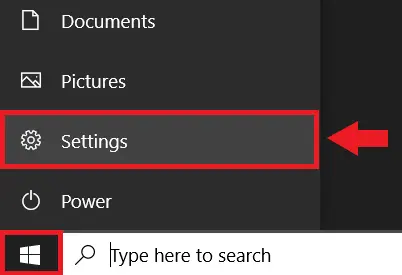
Item yang disematkan tetap tersedia walaupun selepas anda memulakan semula PC anda. Anda juga boleh mengklik tiga titik di bahagian atas panel clipboard dan pilih Kosongkan semua untuk mengeluarkan data yang disimpan anda.
2. Buka clipboard melalui Tetapan
Anda juga boleh melihat papan klip di Windows 10 melalui aplikasi Tetapan. Ikuti langkah-langkah ini:
Tekan Windows + I untuk membuka tetapan. Pilih System . Kaedah ini berguna apabila anda ingin menguruskan pilihan papan klip, seperti menghidupkan penyegerakan awan atau membersihkan data yang disimpan. Ia juga cara yang baik untuk menyelesaikan masalah jika pintasan tidak berfungsi dengan betul.
Satu lagi cara cepat untuk mengakses tetapan papan klip di Windows 10 adalah melalui bar carian menu mula:
Klik Ikon Mula atau tekan kekunci Windows. Taip Clipboard ke bar carian. Pilih Tetapan Clipboard dari hasilnya.
Ini akan membawa anda terus ke halaman tetapan papan klip yang sama di mana anda boleh mengaktifkan atau mengurus sejarah papan klip. Ia sesuai jika anda lebih suka mencari dan bukannya menggunakan pintasan papan kekunci.
4. Gunakan command prompt
Jika anda lebih suka alat baris arahan, anda juga boleh menguruskan data clipboard menggunakan command prompt:
tekan Windows + R untuk membuka kotak dialog Run. Taipkan CMD dan tekan Enter. Taip echo off | klip dan tekan Enter.
Perintah ini membersihkan kandungan papan klip dengan serta-merta. Ia amat berguna jika anda ingin mengeluarkan maklumat sensitif selepas menyalinnya.
Petua untuk menggunakan clipboard dengan cekap
item pin: Simpan kandungan yang disalin penting untuk kegunaan masa depan. Peranti Sync: Hidupkan penyegerakan untuk berkongsi data papan klip antara komputer riba dan desktop anda. Penyertaan lama yang jelas: Gunakan pilihan yang jelas untuk menghapuskan sejarah berantakan. Semak Tetapan Privasi: Lumpuhkan Sinfal Awan Jika anda tidak mahu data papan klip yang disimpan dalam talian.
Soalan Lazim Mengenai Clipboard pada Windows 10
Bagaimana saya membuka papan klip di Windows 10?
Tekan Windows + V untuk membuka sejarah klip. Jika ia dimatikan, klik”Hidupkan”untuk membolehkannya.
Anda boleh mengaksesnya dengan menekan Windows + v.
Bagaimana saya menyegerakkan papan klip di seluruh peranti?Dalam tetapan papan klip, togol disegerakkan di seluruh peranti dan log masuk Dayakan sejarah papan klip dalam tetapan jika ia dimatikan. Cari”Clipboard”dalam menu Mula untuk mengakses tetapannya. Gunakan command prompt untuk membersihkan kandungan papan klip dengan cepat. Hidupkan penyegerakan untuk berkongsi data papan klip merentasi peranti.
Kesimpulan
Sama ada anda lebih suka pintasan Windows + V, menu tetapan, atau alat baris arahan, setiap kaedah memberi anda kawalan penuh ke atas sejarah papan klip anda. Menghidupkan penyegerakan dan menyematkan item penting dapat meningkatkan produktiviti anda ketika bekerja di antara peranti.